Describely(ディスクライブリー)をアップグレードする方法
- 2023.09.13
- AIライティング
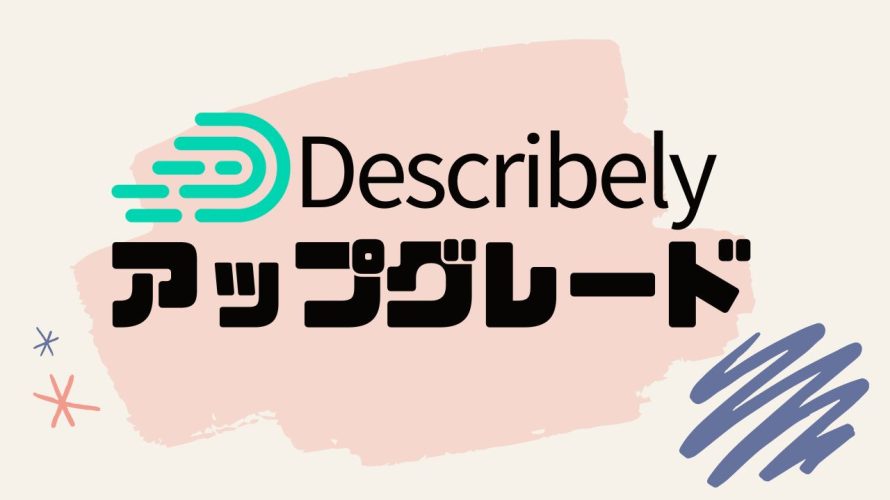
DescribelyはAI製品コンテンツ作成ツール。
今回はDescribelyをアップグレードする方法を解説します。
\3日間無料体験/
Describelyを無料体験する方法については『Describelyを無料体験する方法』の記事で画像つきでわかりやすく解説しているのでぜひご覧ください。
Describelyの始め方・使い方は『Describelyの始め方・使い方』の記事をご覧ください。
年額プランにすると2ヶ月分オフ
Describelyをアップグレードする方法
Describelyをアップグレードする方法は次の通り
公式サイトにアクセス
ログイン
アップグレード
プラン選択
支払い情報の入力
それぞれ詳しく説明します。
公式サイトにアクセス
Describelyの公式サイトにアクセスします。
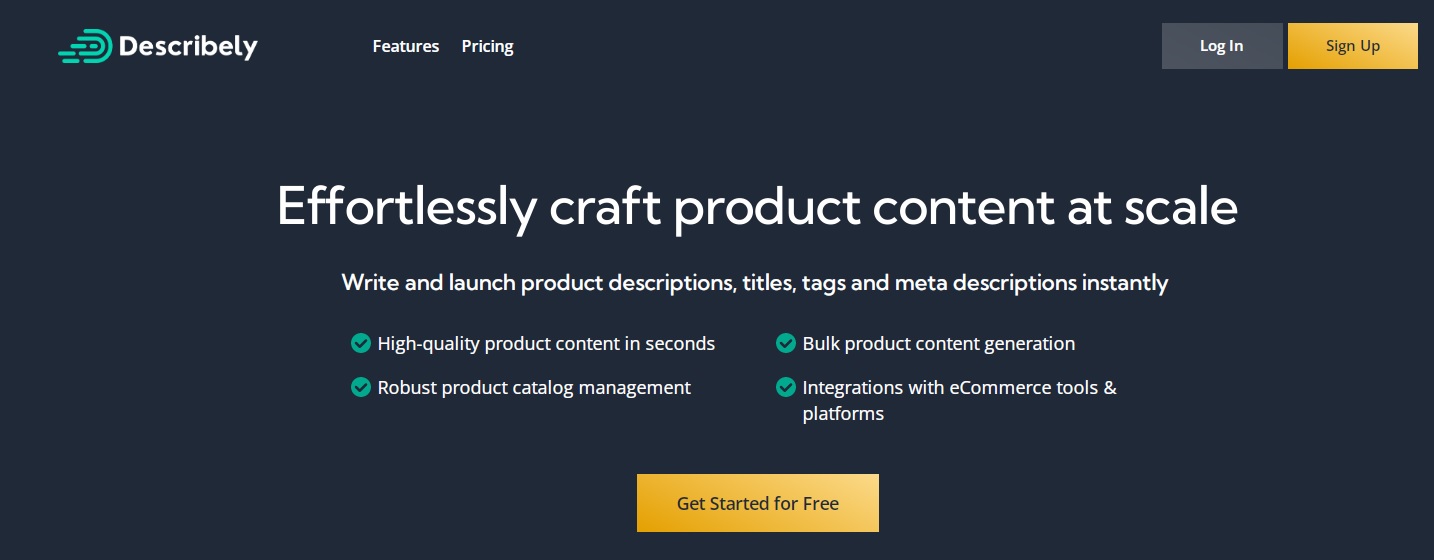
\3日間無料体験/
Describelyを無料体験する方法については『Describelyを無料体験する方法』の記事で画像つきでわかりやすく解説しているのでぜひご覧ください。
Describelyの始め方・使い方は『Describelyの始め方・使い方』の記事をご覧ください。
年額プランにすると2ヶ月分オフ
まずはアカウントを作成します。
Describelyでアカウントを作成する方法は『Describelyを無料体験する方法』の記事をご覧ください。
ログイン
Describelyのダッシュボードにログインします。
Describelyにログインする方法は『Describelyにログインする方法』の記事をご覧ください。
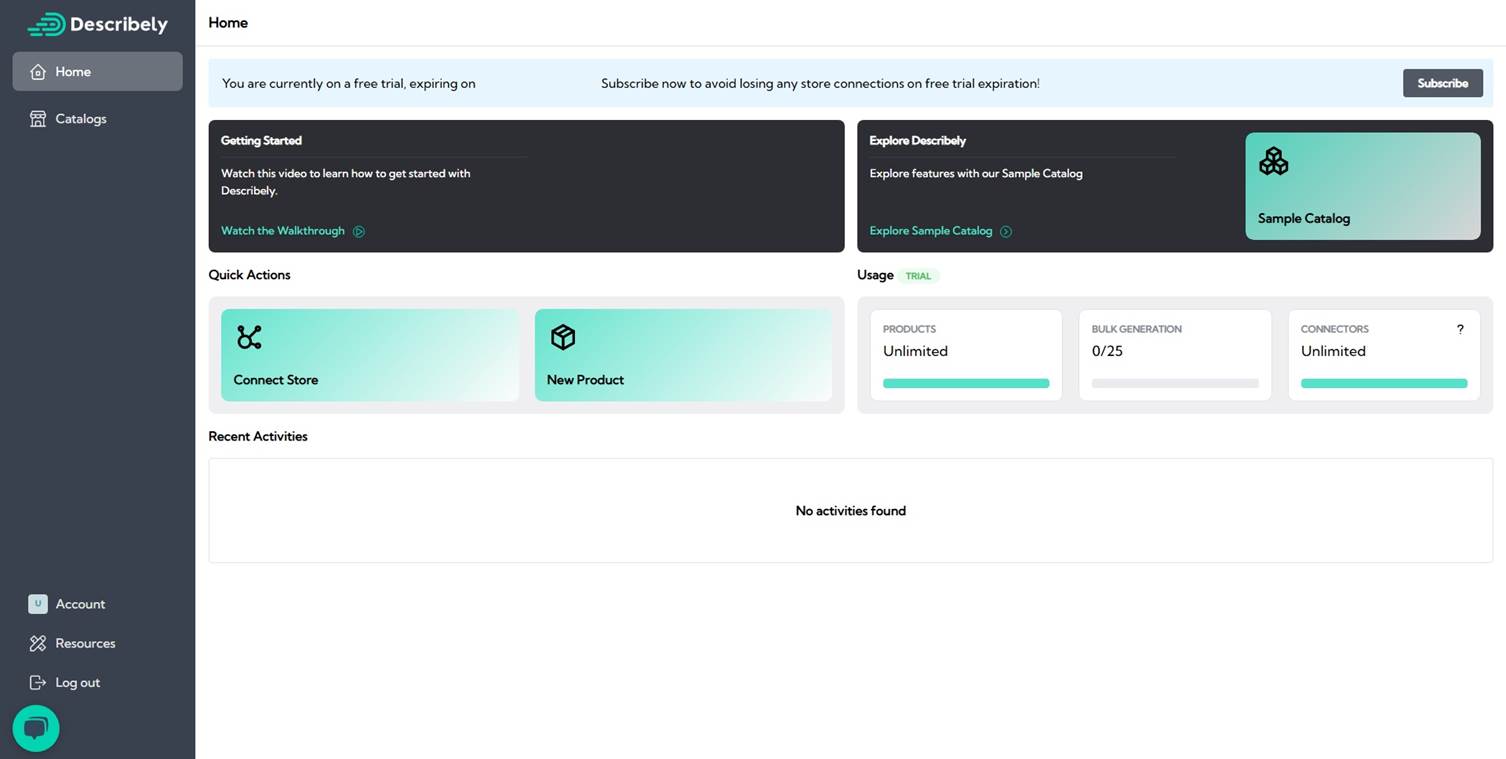
アップグレード
プランのアップグレードします。
「Subscribe」をクリックします。
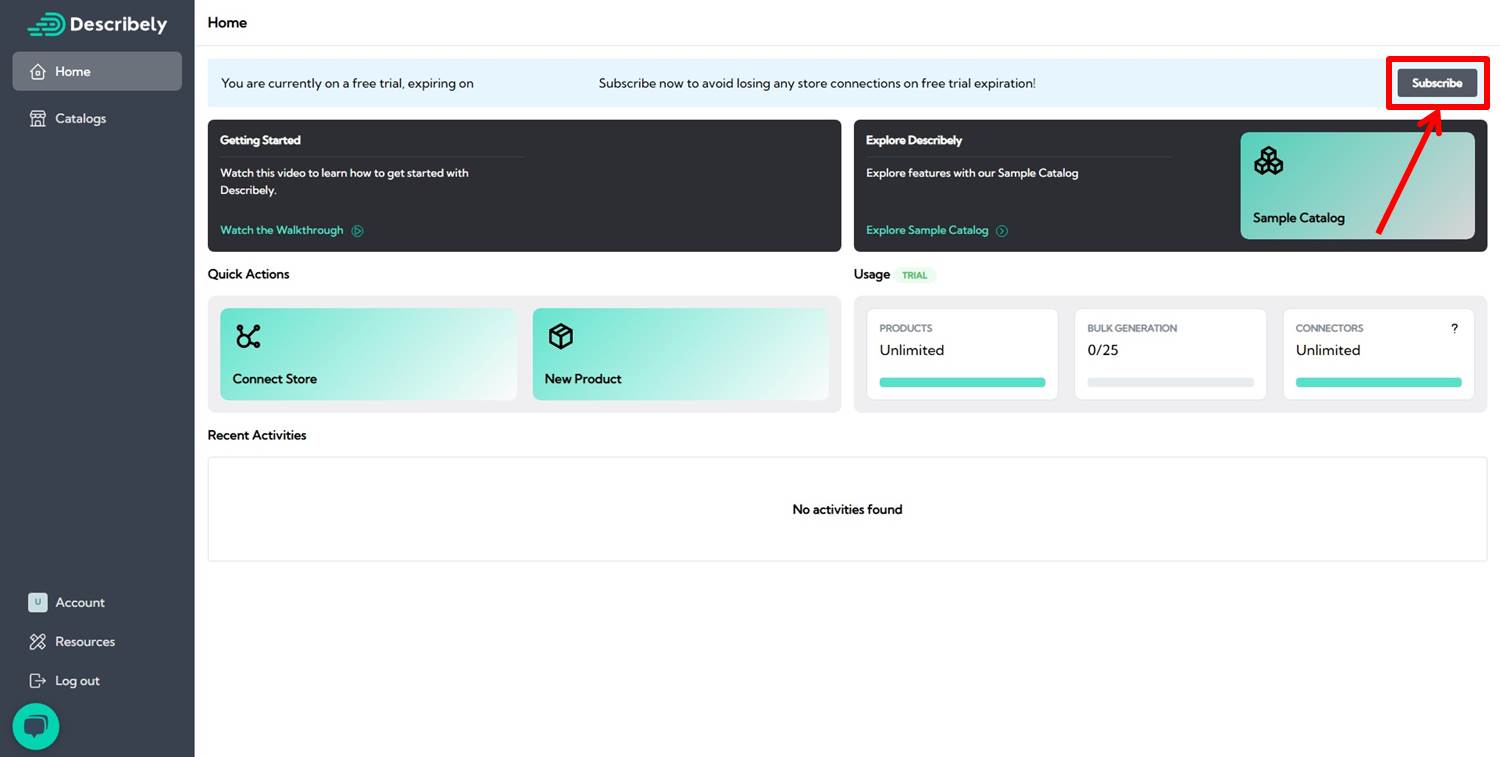
プラン選択
プランを選択します。
Yearly(年額)またはMonthly(月額)を選択。
今回はCoreプランの「Customize」をクリックします。
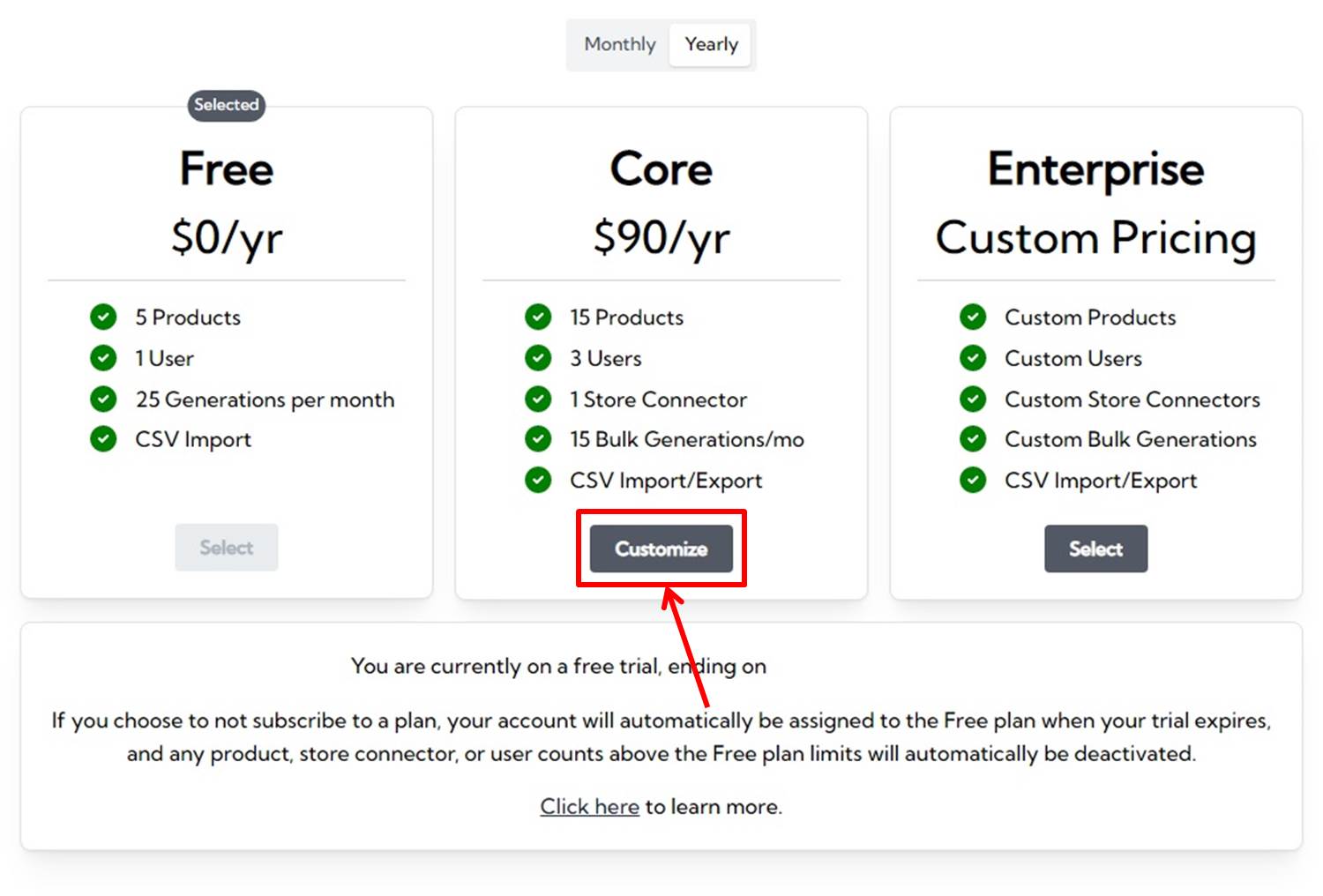
「Checkout」をクリックします。
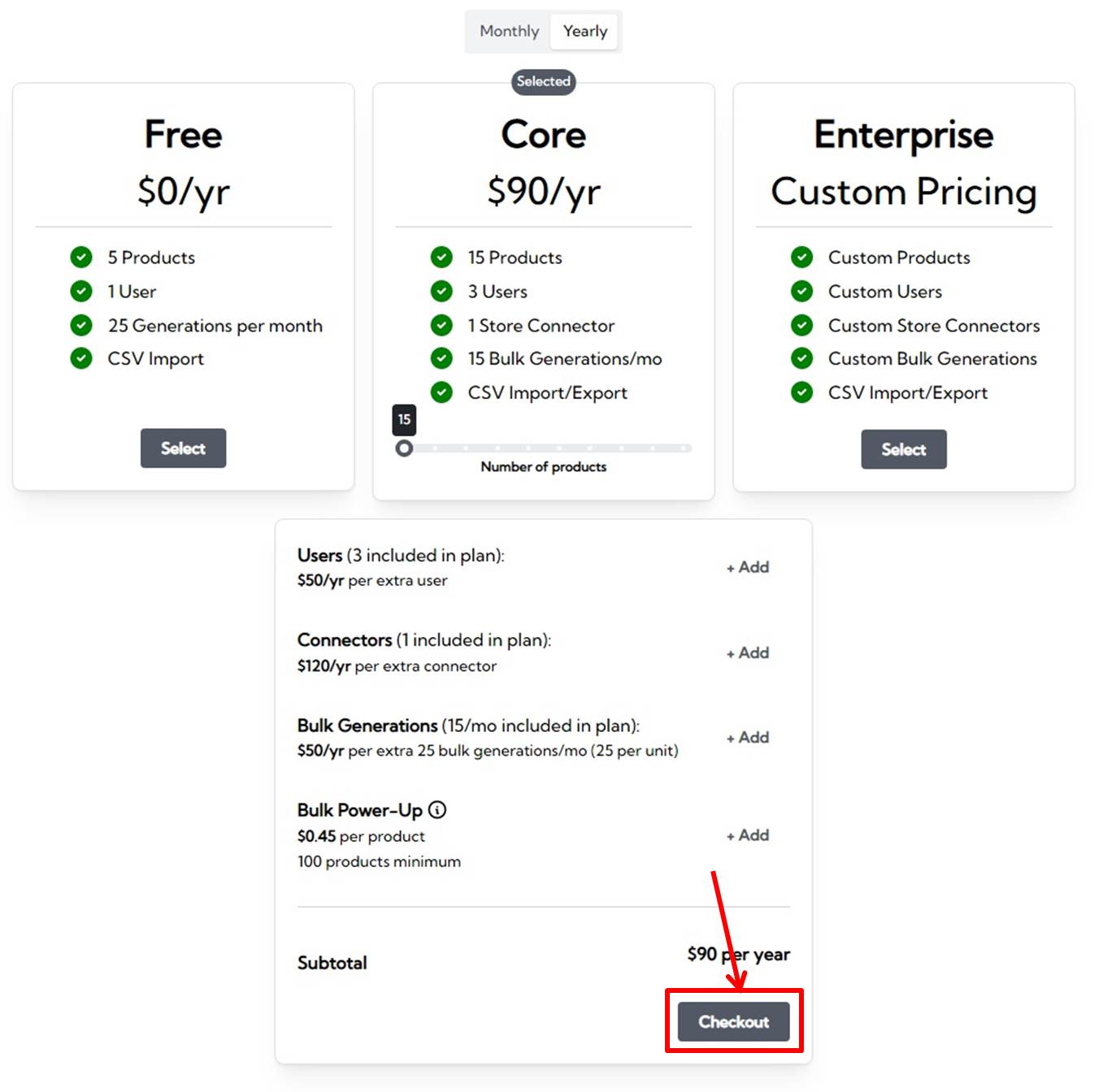
Describelyのプラン毎の価格と機能については『Describelyの価格・料金』の記事をご覧ください。
支払い情報の入力
支払い情報を入力します。
Describelyの支払い方法は『Describelyの支払い方法』の記事をご覧ください。
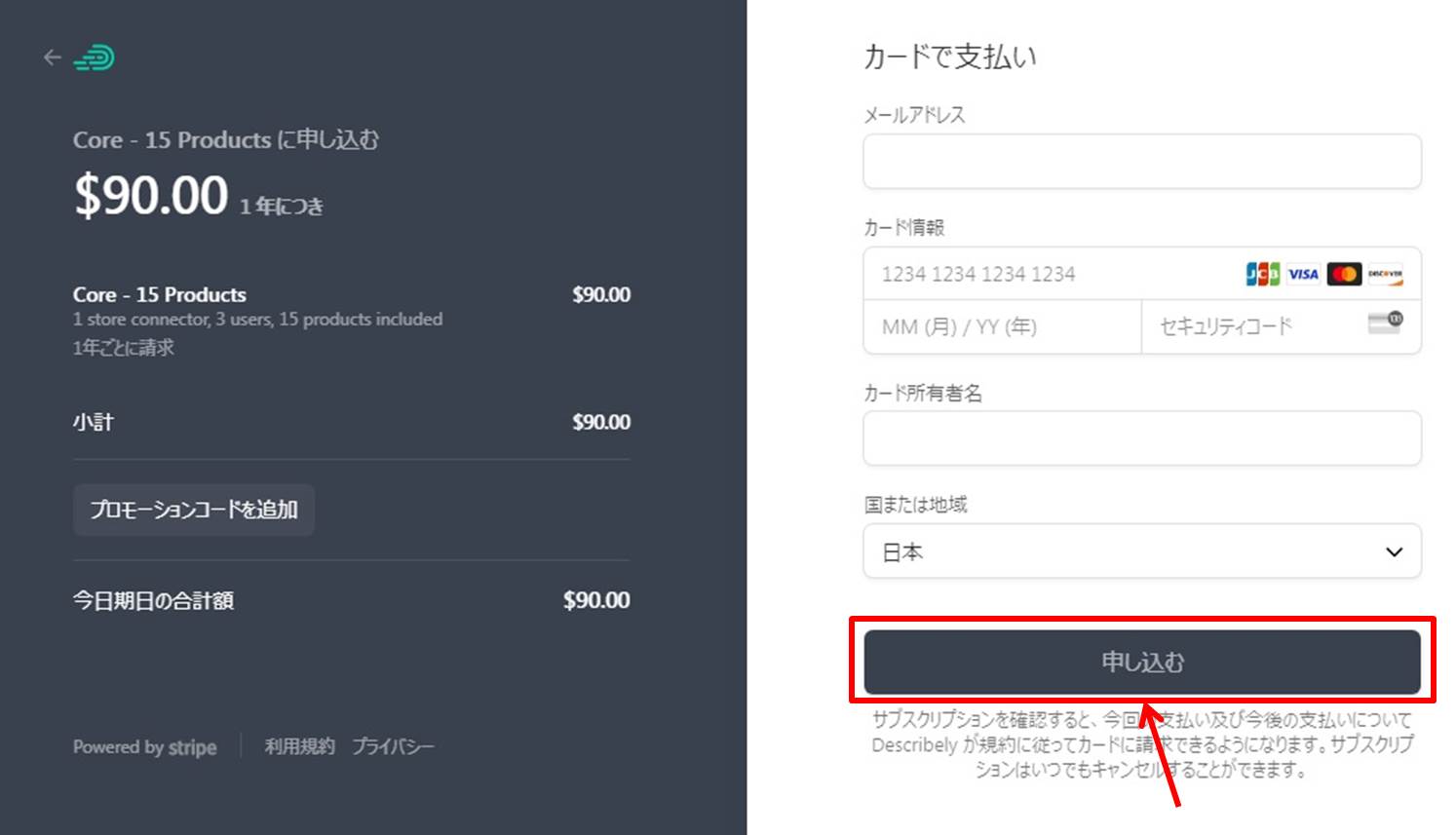
項目は次の通り
| メールアドレス | 「メールアドレス」を入力 |
| カード情報 | 「カード番号」「有効期限」「セキュリティコード」を入力 |
| カード所有者名 | カードの名義人を入力 |
| 国または地域 | 「日本」を選択 |
情報を入力したら申し込みをします。
「申し込む」をクリックします。
以上でアップグレードができました。
Describelyのよくある質問
 Describelyのよくある質問をご紹介します。
Describelyのよくある質問をご紹介します。
DescribelyはAI製品コンテンツ作成ツール。
Describelyの価格は『Describelyの価格・料金』の記事をご覧ください。
Describelyで無料体験する方法は『Describelyを無料体験する方法』の記事をご覧ください。
Describelyをアップグレードする方法は『Describelyをアップグレードする方法』の記事をご覧ください。
Describelyのレビューは『Describelyのレビュー・口コミ』の記事をご覧ください。
Describelyの始め方と使い方は『Describelyの始め方・使い方』の記事をご覧ください。
Describelyの支払い方法は『Describelyの支払い方法』の記事をご覧ください。
30日間の返金保証があります。
いつでもキャンセルできます。
\無料で相談/
\3日間無料体験/
Describelyを無料体験する方法については『Describelyを無料体験する方法』の記事で画像つきでわかりやすく解説しているのでぜひご覧ください。
Describelyの始め方・使い方は『Describelyの始め方・使い方』の記事をご覧ください。
年額プランにすると2ヶ月分オフ
おすすめ おすすめAIライティングツール
-
前の記事
記事がありません
-
次の記事

Creaitor.ai(クリエイターエーアイ)の支払い方法 2023.09.13

